
php エディター Strawberry が答えを提供します。win7 コンピューターの起動が遅い場合でも、心配しないでください。起動速度を向上させるための解決策がいくつかあります。まず、スタートアップ項目をクリーンアップし、タスク マネージャーで不要なスタートアップ項目を無効にすることで、起動時に読み込まれるプログラムの数を減らすことができます。次に、ジャンク ファイルのクリーンアップ、一般的ではないソフトウェアのアンインストール、ハードディスクの断片化の最適化など、システムの最適化を実行できます。メモリの追加やハードドライブの交換など、ハードウェアのアップグレードを検討することもできます。これらの方法により、win7 コンピューターの起動速度を大幅に向上させることができるはずです。
Win7 の起動速度が遅い場合の解決策
1. ディスクは起動速度に影響を与える重要な要素であるため、コンピューターのディスクが最適な状態であることを確認する必要があります。 [コンピューターを開く] > C ドライブを右クリックし、[プロパティ] を選択します。
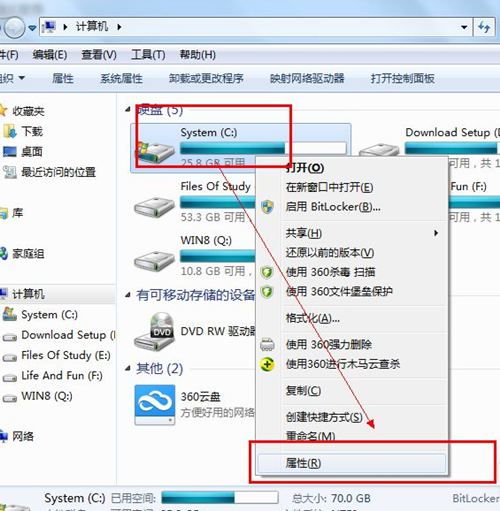
#2. ディスクをデフラグする まず、C ドライブをクリーンアップし、C ドライブによって生成されたゴミをクリーンアップする必要があります。プロパティ インターフェイスのディスク プロパティの図の下にクリーンなディスクが表示されるので、それをクリックし、ウィンドウがポップアップするまで待ちます。

#3. ウィンドウに現在システム内にあるガベージが表示されるので、選択して [OK] をクリックします。

#4. 次に、ディスクのデフラグを開始し、ディスク内のエラーをチェックして、自動的に修復します。

#5. デフラグでは、まずディスク、主に C ドライブとソフトウェアがインストールされているディスクを分析します。

#6. 分析が完了した後、フラグメントが 10 を超える場合は並べ替える必要がありますが、それ以外の場合は並べ替える必要はありません。

以上がWindows 7 パソコンの起動速度が遅い問題を解決するにはどうすればよいですか? Windows 7の起動速度が遅い場合の解決策の詳細内容です。詳細については、PHP 中国語 Web サイトの他の関連記事を参照してください。